Mainos
 Viime aikoina olen ollut poissa kotoa, ja vain työ, iPhone ja MacBook Pro ovat viihdyttäneet minua. Etsiessään tapaa pelata muutama moninpeli pelasin kärjen - selvä ohjainten puute. Etsiessään ratkaisua törmäsin Joypad for iPhone [No L vairs available] ja nyt hieman vanhentuneeseen Joypad Legacy -sovellukseen.
Viime aikoina olen ollut poissa kotoa, ja vain työ, iPhone ja MacBook Pro ovat viihdyttäneet minua. Etsiessään tapaa pelata muutama moninpeli pelasin kärjen - selvä ohjainten puute. Etsiessään ratkaisua törmäsin Joypad for iPhone [No L vairs available] ja nyt hieman vanhentuneeseen Joypad Legacy -sovellukseen.
Kun käytät Mac- tai Windows-PC: tä ja muutamaa iPhonia, on yllättävän helppoa muuttaa kämmentietokoneesi kosketusnäytön peliohjain Muuta iPhone tai Android-laite tietokoneesi peliohjaimeksi [Windows ja Mac]Pidätkö rentopeleistä tietokoneellasi? Omistatko iPhone- tai Android-laitteen? Entäpä unohdat näppäimistön ja hiiren ja käytät luotettavaa vanhaa älypuhelinta ... Lue lisää . Fyysisen palautteen puute tarkoittaa, että tämä ei sovellu "vakavaan" pelaamiseen (mitä se tarkoittaa), mutta emulaattoreille ja aivojen pihalla oleville arcade-peleille se tekee työn melko hienosti.
Ohjelmisto tarkoittaa, että voit muuttaa minkä tahansa Windows- tai Mac OS X -kannettavan kannettavaksi emulaattoriksi tai pelikonsoliksi missä tahansa. Ja se on nyt ilmainen!
Hyvin yksinkertainen asennus
Tämän melko mahtavan ilmaisosan asennus ei voisi olla yksinkertaisempaa. Siirry Joypad Legacy -verkkosivulle [ei enää saatavilla] ja lataa Joypad Connect Macille tai PC: lle. Lataamisen (ja asennuksen) aikana sinun tulisi tarttua Joypad Legacy iPhone -sovellukseen App Storesta. Ohjelmisto on yllättävän kevyt, eikä sen lataaminen tai asentaminen kumpaankaan laitteeseen vie kauaa.

Käynnistä isäntäohjelmisto Macilla tai PC: llä, kun Joypad Connect ja Joypad Legacy ovat valmiina toimimaan. Yläluettelo tarkoittaa esiasetettuja kokoonpanoja, jotka geelittyvät saumattomasti oletusemulaattorin kanssa, alaosa on luettelo laitteista, joita voit käyttää peliohjaimena. Käynnistä sovellus iPhonessa tietokoneellasi olevan ohjelmiston kanssa.
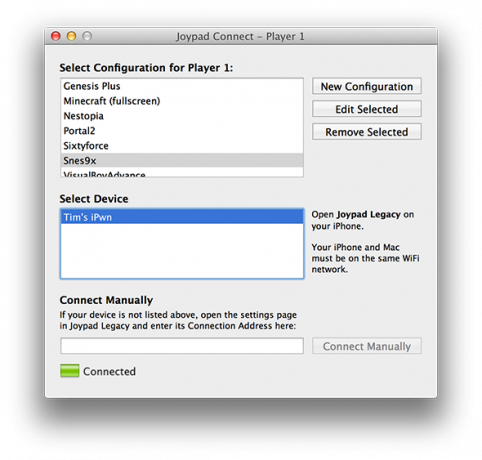
Jos molemmat laitteet on kytketty samaan langattomaan verkkoon (lisätietoja tästä myöhemmin), sinun pitäisi pystyä siihen napsauta laitteesi Joypad Connect -sovelluksessa (jos sitä ei ole vielä muodostettu) yhdistääksesi ja käyttääksesi sitä tietokoneesi kanssa peliohjain. Siinä on melkein kaikki mitä siellä on - olet nyt valmis käyttämään iPhoneasi emulaattorin kanssa tai lisäämällä oman mukautetun kokoonpanon käytettäväksi suosikki Mac App Storen kanssa, höyry Valikoima parhaimpia ilmaiseksi pelattavia höyrypelejäSisällönjakelupalvelu Steam on Valvelle todellinen raha-kehrä, joka kehottaa EA: n kaltaisia kustantajia välttämään sitä oman järjestelmänsä vuoksi. Tämä ei tarkoita, että ei ole pari ilmaista jalokiviä ... Lue lisää tai kolmansien osapuolien pelit.
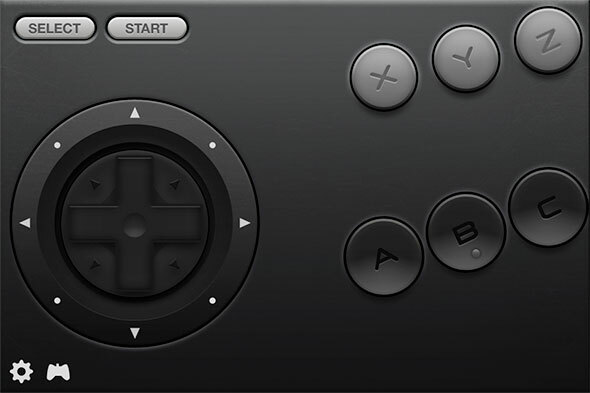
Ohjelmisto kartoittaa näppäimistön painikkeet, joten iPhone-sovellus on todellakin vain "ylimääräinen" näppäimistö, vaikkakin rajoitetulla painikkeiden valinnalla. Napauttamalla Joypad Legacy iPhone -sovelluksen vasemmassa alakulmassa olevaa joypad-kuvaketta pääset käsiksi erilaisia nahoja, nykyaikaisista käänteistä vanhoissa suosikkeissa täydelliseen retro-versioon klassisiin ohjaimiin NES, SNES Klassisen SNES-pelien emulointi ja pelaaminen tietokoneella ZSNES: n avullaMielestäni Super Nintendo oli kaikkien aikojen suurin pelikonsoli. On ylpeitä nimikkeistä, kuten Chrono Trigger, The Legend of Zelda: Linkki menneisyyteen, Super Metroid, EarthBound, Final Fantasy III, Super ... Lue lisää ja synty 10+ emulaattorit vanhan koulun 16- ja 32-bittisten konsolien pelaamiseen tietokoneellasi (1987-1993) Lue lisää (muiden joukossa). On aina hyvä idea varmistaa, että iho vastaa PC: n käyttämääsi kokoonpanoa. Muutoin puuttuvat tarvittavat painikkeet.
Suorituskyky ja Wi-Fi
Olin uskomattoman yllättynyt siitä, kuinka hyvin ohjain toimii, ja vedin punaiset tulipallat ja shoryukenit Street Fighter Alpha 2: sta hetkessä. Sinun on koulutettava sormiasi, jotta et vaeltaisi näytön yli, vaikka olisitkin tosissasi tosissasi Tämän asianmukaisena ohjaimena pieni tarra (läpinäkyvä) tai kokoon leikattu näytönsuoja tekisi työn kauniisti.

Testasin suorituskykyä Snes9x 8 parasta retropelaamista YouTube-kanavaa [MUO Gaming] Lue lisää enimmäkseen ja koko näytön tilassa käytössä, se on luultavasti hauskin, mitä minulla on ollut emulaattorissa vuosien varrella. Huomasin ikkunatilassa työpöytä toisinaan hämmentyvän ja alkavan vaihtaa tilojen välillä (Mac OS X), mutta kuka haluaa silti pelata pienessä ikkunassa? Melko kiireisessä langattomassa verkossa, jossa vanhenee, kamppaileva reititin, pieni viive oli toisinaan havaittavissa, mutta siihen voidaan löytää ratkaisu.
Harkitessani kannettavan tietokoneen käytön oikeellisuutta mobiili emulaattorina ja pelikonsolina, huomasin verkkoyhteyden puuttumisen olevan ongelma. Joypad Legacyä ei voi käyttää bluetooth-yhteydellä, joten Wi-Fi-yhteys on pakollinen. Sitten harkitsin ad-hoc-verkon mahdollisuutta ja päätin Mac-tietokoneeni käytöstä. Tulokset olivat uskomattoman hyviä, käytännössä ilman viiveitä, ilman pudotettua tuloa ja melko helppo asennus.
Valitettavasti en ole testannut tätä Windowsissa, mutta ei ole syytä, että se ei toimisi yhtä hyvin. Näin tein Mac OS X: ssä:
- Napsauta Wi-Fi-ilmaisinta näytön yläreunassa olevassa valikkorivissä ja napsauta Luo verkko ...

- Suosittelen oletusnimen käyttämistä, valitse, haluatko suojauksen vai ei (päätin olla käyttämättä suojausta).
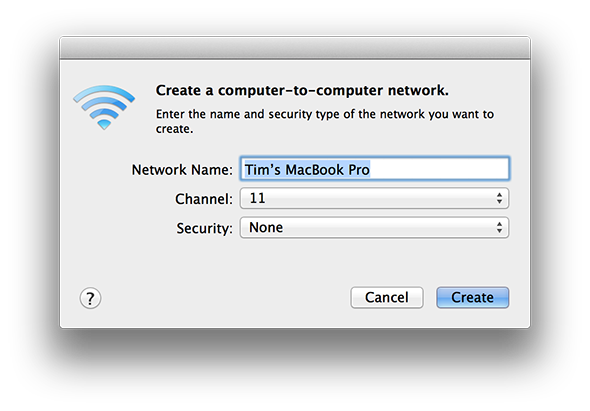
- Luo verkko ja etsi iPhonellasi Wi-Fi-yhteys (Asetukset> Langaton).
- Ennen yhteyden muodostamista napauta sinistä nuolta juuri luomasi ad-hoc-verkon vieressä.
- Sijasta DHCP valita Staattinen ja IP-osoite syötä Mac-tietokoneellesi ilmestyvä IP-osoite (löydät tämän kohdasta Järjestelmäasetukset> Verkko> Wi-Fi.
- Aliverkon peitteen alla (olettaen, että Mac on luonut aliverkon 255.255.0.0, se todennäköisesti) tuli 255.255.255.0.
- hana Wi-Fi vasemmassa yläkulmassa ja muodosta yhteys verkkoon normaalisti.
- Käynnistä Joypad Legacy iPhonellasi ja tarkista, että olet muodostanut yhteyden Mac-tietokoneesi Joypad Connect -kohtaan.
Sinun pitäisi koskaan tehdä tämä vain kerran, jos käytät samaa nimeä Luo verkko ... velho. Aika kokeilla pelejä!
Jos suorituskykysi on riittävä tavallisessa langattomassa verkossa, et ehkä halua häiritä tätä viimeistä bittiä, vaikka paljainkin Huomaa, että tämä ad-hoc-lähestymistapa muuttaa Macin (ja Windows PC: n, jos teet sen oikein) todella mobiili pelikoneeksi missä tahansa ovat.
Kerro meille, mitä mieltä olet Joypad Legacystä ja Joypad Connectista (samoin kuin kaikki vinkit Windows-käyttäjille, jotka haluavat käyttää ad-hoc-lähestymistapaa) alla olevissa kommenteissa.
Tim on freelance-kirjailija, joka asuu Melbournessa, Australiassa. Voit seurata häntä Twitterissä.
